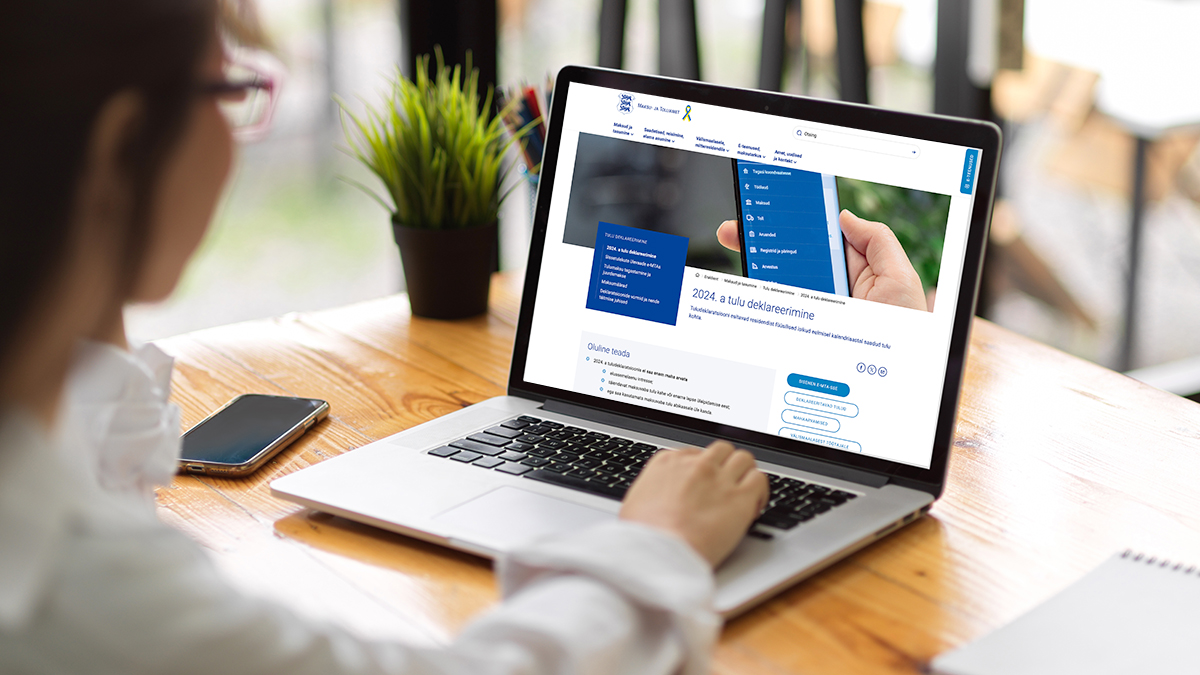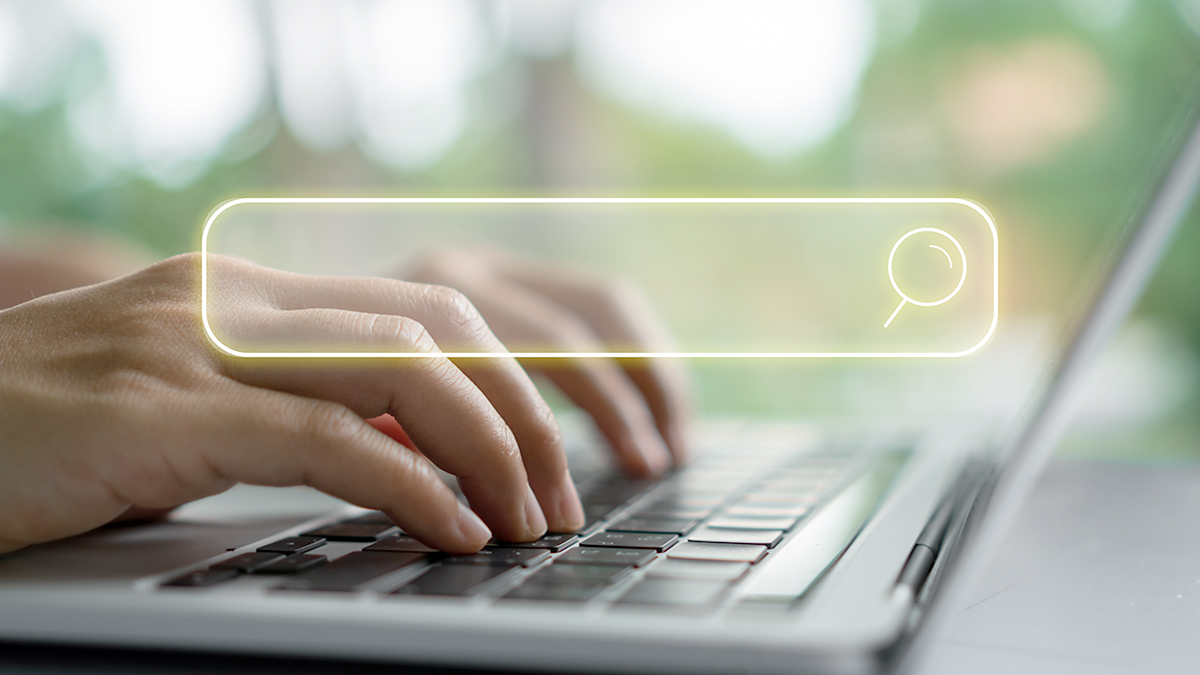Tänases Microsoft Exceli õppes annab Heiki Koov mõned nõuanded, kuidas on võimalik akna tükeldamise meetodeid kasutades, jätta töölehe kerimisel ikkagi ekraanile soovitud veerud/read.
Päris sageli tuleb tegeleda tabelitega, kus on nii palju ridu või veerge, et kõik ei mahu korraga ekraanile. Pilti allapoole kerides kaovad paratamatult veergude pealkirjad (esimene rida). Paremale kerides jälle kaob esimene veerg, mida võib tinglikult ridade pealkirjadeks nimetada. Kui neid veergude/ridade pealkirju näha ei ole, siis võid väga kergesti kirjutada lahtritesse valesid andmeid (mitte niivõrd sisuliselt aga just nihkega). Ühest lahendusest – andmete sisestamise vormist oli juba varasemalt juttu (01.02.05). Ju tead ka suumimist (see on see protsendiga ekraani pildi vähendus-suurendus).
Järgnevalt splitist (tükeldamine) ja freeze panest (paanideks külmutamine) ehk nendest võimalustest, millede abil saad fikseerida ekraanile soovitud veerud/read.
Näiteks siinse tabeli puhul on vaja, et töölehte allapoole ja paremale kerides jääksid ekraanile ikka veerg A ja rida 1.
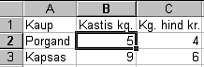
Esimene küsimus on tavaliselt alati märkimises ehk selles, kuidas anda programmile teada, et ma soovin just näitena toodud A veergu ja esimest rida ekraanil säilitada. Siin kehtib järgmine reegel: TEE AKTIIVSEKS SEE LAHTER, MILLEST ÜLESSE JA VASAKULE JÄÄVAID RIDU JA VEERGE SOOVID EKRAANIL SÄILITADA. Nii tuleb antud näites paigutada kursor lahtrisse B2, sest on ju vaja ülevale jäävat rida ja vasakule jäävat veergu ekraanil säilitada.
Siin on ka kaks erijuhtu:
- Kui soovid näiteks, et ainult esimene rida peab ekraanile jääma, siis vii kursor lahtrisse A2.
- Kui soovid, et ainult A veerg peab ekraanile jääma, siis vii kursor lahtrisse B1.
Kui vajalik märkimine tehtud, siis tuleb otsustada, kas kasutada – split või freeze panes? Mõlema valik toimub Windows menüüst klõpsates:
![]()
Põhimõtteliselt on tegemist sama asjaga …
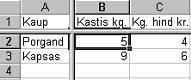
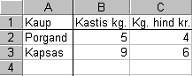
… ainult:
- Splitil on jooned paksemad.
- Splitil tekivad ekraanile uued kerimisribad.
![]()
- Spliti joont saad hiirega lohistades teise kohta vedada.

- Spliti joon(t)e eemaldamiseks on vähemalt need kaks võimalust: hiirega topeltklõps joonel või klõpsata Window menüüst Remove Split.
Kui freeze panesil neid omadusi ei ole, ei tähenda, et tegemist oleks kehvema lahendusega. Spliti jooned kustuvad ka töövihiku sulgemisel. Külmutatud paanide jooned aga jäävad alles ehk uuesti töövihikut avades on need peenikesed mustad jooned seal, kus nad enne töövihiku sulgemist olid jäänud.
Kuidas muuta vajadusel joonte asukohta? Mina teen tavaliselt nii, et lülitan algul jooned välja (Windows-Remove Split/Unfreeze Panes) ja siis lülitan soovitud kohta uuesti sisse.
Harjutused
1. Ava mõni olemasolev tabel või kasvõi täiesti uus töövihik.
2. Proovi panna split nii, et töölehte allapoole kerides jääks ekraanile read 1 ja 2.
3. Tee nüüd spliti abil nii, et töölehte paremale kerides jääks ekraanile A veerg.
4. Aseta ekraanile paanid nii, et töölehe paremale ja allapoole kerides jääksid ekraanile read 1, 2, 3 ja veerud A, B, C.